怎么删掉win10输入法里的M图标?
win10系统下的输入法自带的M图标,看着很不顺眼,今天小编就介绍一下删除M图标的方法。
具体如下:
1. 第一步,点击右下角的开始图标打开开始菜单,点击菜单中的设置,进入【Windows设置】页面,点击其中的【时间和语言】设置项。
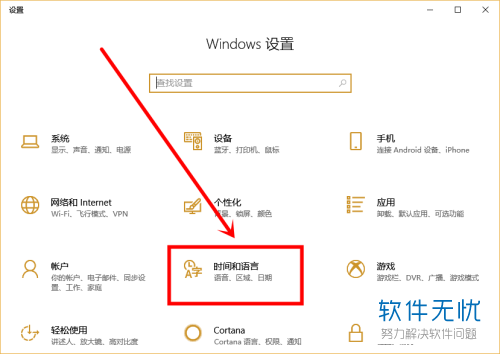
2. 第二步,进入【时间和语言】设置页面,点击左侧列表中的【区域和语言】,在右侧的设置详情页点击【English(united states)】,点击之后会出现【删除】图标,点击此图标。
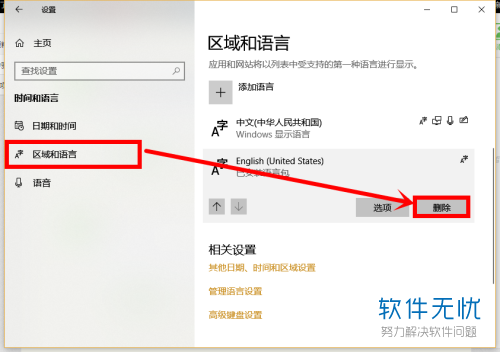
3. 第三步,删除英文之后,再次点击此页面的【中文(中华人民共和国)】,会出现【选项】,点击一下。
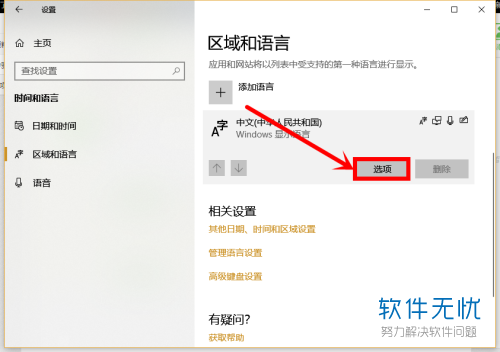
4. 第四步,进入【中文(中华人民共和国)】页面,点击下方键盘里的【微软键盘】右下角的【选项】。
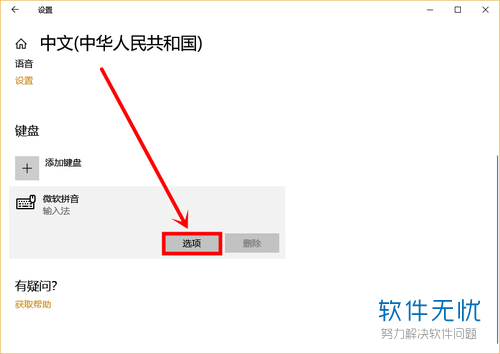
5. 第五步,在【微软拼音】页面,点击【外观】。
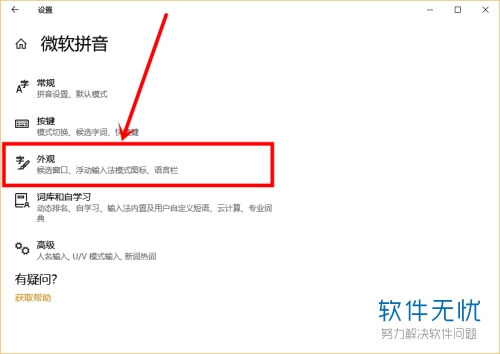
6. 第六步,找到外观设置页面的底部的【使用桌面语言栏(如果可用)】,点击一下它下面的开关。
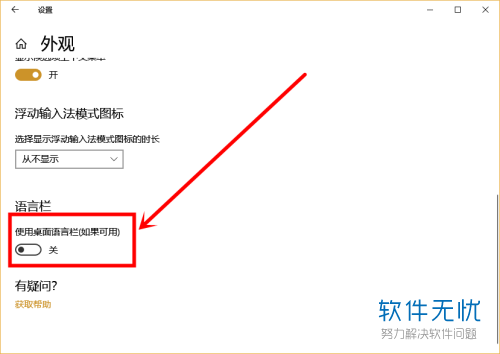
以上就是删掉win10输入法里的M图标的方法。
分享:
相关推荐
- 【其他】 WPS文字PDF为什么导出来会乱 04-26
- 【其他】 WPSppt怎么套模板 04-26
- 【其他】 WPS文字insert 04-26
- 【其他】 WPS文字生成图表 04-26
- 【其他】 WPS文字怎么旋转180度 04-26
- 【其他】 WPS文字圆形排列 04-26
- 【其他】 WPS文字颜色快捷键 04-26
- 【其他】 WPS文字阴影效果 04-26
- 【其他】 WPS文字右上角标注【1】 04-26
- 【其他】 WPS文字太长怎么弄两行 04-26
本周热门
-
iphone序列号查询官方入口在哪里 2024/04/11
-
输入手机号一键查询快递入口网址大全 2024/04/11
-
oppo云服务平台登录入口 2020/05/18
-
mbti官网免费版2024入口 2024/04/11
-
fishbowl鱼缸测试网址 2024/04/15
-
outlook邮箱怎么改密码 2024/01/02
-
光信号灯不亮是怎么回事 2024/04/15
-
哪个版本的qq可以无视群禁言 2017/05/05
本月热门
-
iphone序列号查询官方入口在哪里 2024/04/11
-
输入手机号一键查询快递入口网址大全 2024/04/11
-
oppo云服务平台登录入口 2020/05/18
-
mbti官网免费版2024入口 2024/04/11
-
outlook邮箱怎么改密码 2024/01/02
-
苹果官网序列号查询入口 2023/03/04
-
fishbowl鱼缸测试网址 2024/04/15
-
光信号灯不亮是怎么回事 2024/04/15
-
计算器上各个键的名称及功能介绍大全 2023/02/21
-
正负号±怎么打 2024/01/08












